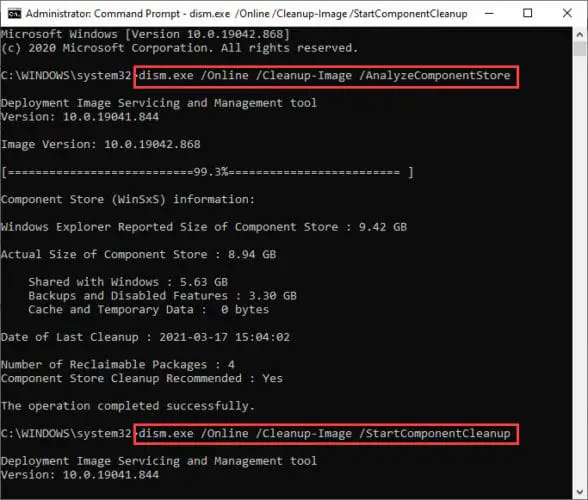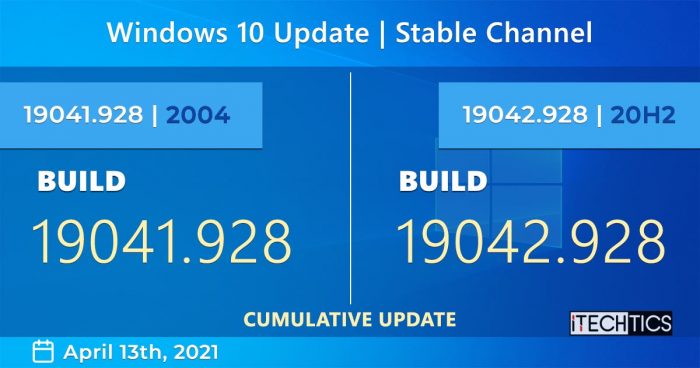作为补丁星期二的一部分,微软已经发布了一个累积更新稳定的渠道Windows 10版本2004以及20 h2。更新KB5001330 4月13日发布,2021年,这是一个所有安全更新和没有给操作系统带来的新特性。
相同的更新也被释放的内部测试和发布预览频道Windows 10 v21H1介绍了完全相同的安全补丁。然而,稳定渠道发布还包括服务堆栈更新(四)。
在Windows上安装此更新10 v2004将升级你的系统构建19041.928。为用户h2 20日,这个更新将会改变您的构建19042.928。
你可以参考这篇文章下载离线安装补丁星期二2021年4月更新的其他窗口10版本。
现在让我们继续看到这个新版本带来的每个窗口10版本。
表的内容
有什么新KB5001330
因为版本Windows 2004和20 h2有相同的核心运行机制,更新的影响也是一样的。因此,安全补丁在两个也是一样的。这里是一个列表的改进:
- 服务栈已经更新,以确保用户有一个健壮的、免费的Windows更新经验。
- 问题主要发生在一个值得信赖的麻省理工领域未能获得Kerberos服务票证的错误代码”KRB_GENERIC_ERROR从Active Directory域控制器(ADDC)已经固定。这个问题开始出现的设备cve - 2020 - 17049安装在他们的保护。
- 有几个安全漏洞被移除固定RemoteFX vGPU功能完全。微软指出,未来所有的更新不会有这个功能,因为它带来了安全漏洞,发现了一个安全研究员。更多的信息可以在这找到远程代码执行漏洞cve - 2020 - 1036。
- 海拔的特权的威胁已经固定在Azure的Active Directory (AAD)方法web登录允许任意浏览从第三方端点用于联合身份验证。
- 安全更新了以下组件:
- Windows应用程序平台和框架
- Windows应用程序
- Windows输入和组成
- Windows办公室媒体
- Windows基本面
- Windows密码
- Windows AI平台
- Windows内核
- Windows操作系统虚拟化
- Internet Explorer
- Windows媒体
已知的问题
对于任何更新,这是一个已知问题列表微软目前意识到这个版本:
- 一些系统和用户证书可能会丢失当更新设备从Windows 10 v1809或晚以后建立的操作系统。然而,微软设备使用Windows更新业务或直接连接Windows更新则不受影响。如果你受到这个影响,微软建议你回滚到之前的版本操作系统的使用提供的文章下面的步骤。
- 用户可能没有得到正确的经验Furigana字符时使用微软日语输入法编辑器(IME)在应用程序中输入汉字字符,自动允许Furigana字符的输入。现在,微软并没有一个解决方案。
- 使用电脑的Windows安装自定义图像气流将这个更新到老图片可能体验微软边缘丢失的从他们的操作系统。
这些问题是重复最后稳定累积释放由微软的更新KB5000842,微软还没有能够解决这些。
下载Windows KB5001330累积更新
安装KB5001330使用Windows更新
安装这个更新使用Windows更新,请去开始菜单- >设置- >更新与安全- > Windows更新。在右边的窗格中,单击检查更新按钮。更新将自动开始下载并安装。

下载完成后,系统将提示您重新启动计算机。通过点击重新启动。

系统重新启动之后,您可以检查您的操作系统已经更新到各自构建数字。检查你的操作系统版本和构建、类型winver在运行。
为KB5001330下载离线安装
这些更新还可以安装在任何计算机的相关版本的Windows,而无需网络连接。下载离线安装按照以下你的Windows 10版本和平台需求在另一个电脑,在没有网络连接的电脑:
对于Windows 10版本20 h2
下载Windows KB5001330 10版本20 h2 64位(555.4 MB)
下载KB5001330 20 h2 32位Windows 10版本(252.5 MB)
对于Windows版本2004
下载KB5001330 Windows 2004 64位版本(555.4 MB)
下载KB5001330 Windows 2004 32位版本(252.5 MB)
下载其他更新相关的任何上述情况,请检查微软目录。
安装更新,只需运行下载的密歇根州立大学文件和窗口会自动安装累积预览版更新。
卸载Windows累积更新
如果你面临任何问题更新,这是一个快速指南如何卸载更新在您的计算机上。
卸载更新使用Windows更新历史的工具
- 导航到以下几点:
开始菜单- >设置- >更新与安全- > Windows更新。 - 从右边的窗格中,点击视图更新的历史。
- 现在点击卸载更新。
- 选择为Microsoft Windows更新有关更新的名字和按下卸载按钮。
卸载更新使用命令行
您还可以删除更新输入一些命令的命令提示符。这里是:
- 打开命令提示符(- >运行cmd)
- 运行以下命令:
wmic压简短列表/格式:表 - 这将显示所有安装在计算机上的更新。确保相关的更新列表。
- 运行以下命令卸载更新
wusa /卸载/ kb: UpdateName
取代UpdateName从更新数量。例如,如果你想卸载的更新是KB5001330,你会输入以下命令:wusa /卸载/ kb: 5001330
重启你的电脑一旦更新删除。
清理后安装Windows更新
如果你想节省空间安装Windows更新之后,您可以运行下面的命令:
dism。exe /网络/ Cleanup-Image / AnalyzeComponentStore
dism。exe /网络/ Cleanup-Image / StartComponentCleanup